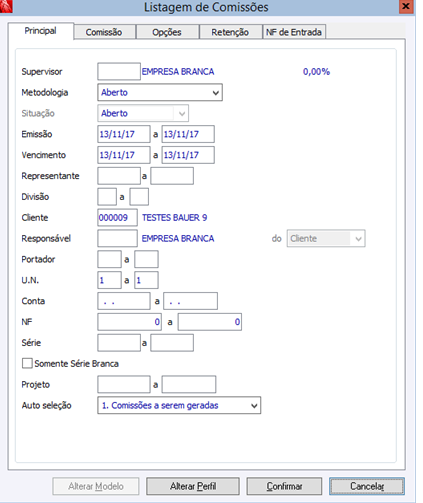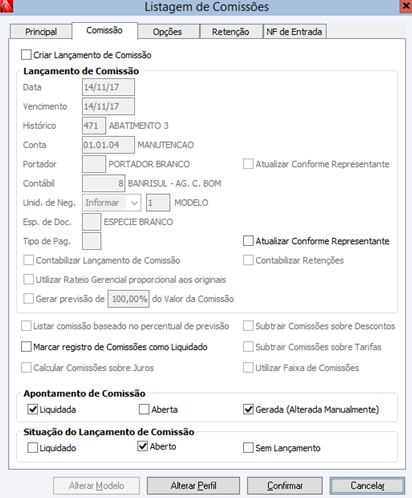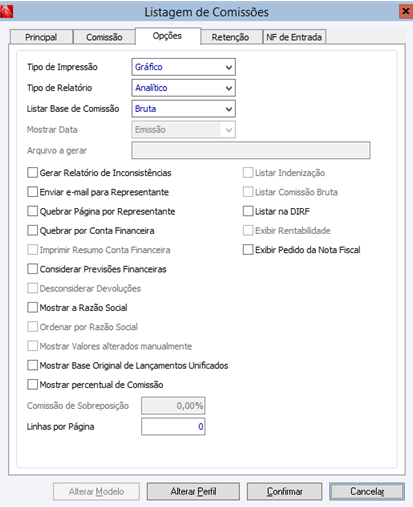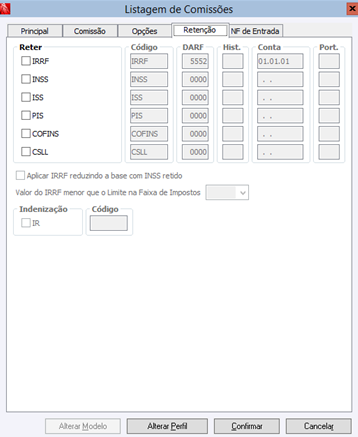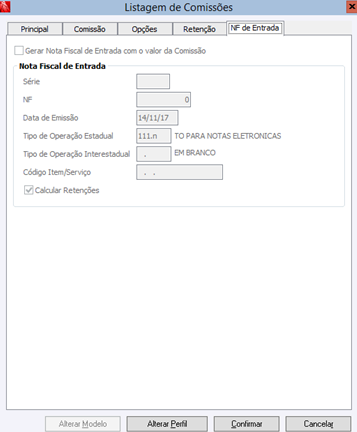GF Listagem de Comissões
Finanças > Gestão Financeira > Relatórios > Operacionais > Comissões > Listagem de Comissões
Índice
Listagem de Comissões
Emite um relatório que apresenta as comissões que cada representante tem direito no período definido.
Guia Principal
Campos
Supervisor
Informe o código da Empresa Supervisor que deseja filtrar para o relatório.
Metodologia
Informe a metodologia a qual deseja realizar o filtro para o relatório:
- Aberto – referente a Lançamentos Contas a Pagar e Receber.
- Liquidado – referente a Lançamentos Entradas e Saídas.
- Competência – referente a Lançamentos a Pagar, Pagos, Receber, Recebidos, Entradas e Saídas que contenham a sua contrapartida = 0. Irá buscar Lançamentos abertos e Liquidados, obedecendo ao seguinte filtro: Lançamentos Receber, Pagar, c Recebido ou d Pago cujo Tipo de Documento é diferente de Aglutinado e Unificação; Lançamentos de Entrada ou Saída sem contra-partida, ou seja, que não são Liquidações de um Lançamento em particular, ou Entrada e Saída com situação Vale/Adiantamento.
- 1 Competência/Liquidação – referente a Lançamentos a Pagar, Pagos, Receber, Recebidos, Entradas e Saídas com contrapartida = 0, Entradas e Saídas efetivos (contrapartida diferente de 0).
Situação
- Todas
- Bonif/Desc/Tarifa
- Cartório
- Devolvido
- Executado
- Inadimplente
- Juros/VM/Multa
- Liquidado
- Protestado
- Unificado
- Vale/Adiant.
- Retenção
- Saldo Inicial
- Monetário
Liquidação:
Informe a data de liquidação inicial e final dos lançamentos que você deseja filtrar para o relatório.
Vencimento:
Informe a data de vencimento inicial e final dos lançamentos que você deseja filtrar para o relatório.
Representante:
Informe o código do representante inicial e final dos lançamentos que você deseja filtrar para o relatório. Através da configuração GF - GE - 2063 - Representante para relatórios de Comissões é possível definir qual representante será filtrado de forma fixa, para cada usuário que acessar o relatório. Caso a configuração esteja em branco, então o filtro ficará editável, sendo possível preencher qualquer representante.
Cliente
Informe o código da empresa dos lançamentos que você deseja filtrar para o relatório.
Responsável
Informe o código da empresa responsável que você deseja filtrar para o relatório.
Portador
Informe o Portador inicial e final dos lançamentos que você deseja filtrar para o relatório.
U.N.
Informe a Unidade de Negócio inicial e final dos lançamentos que você deseja filtrar para o relatório.
Conta:
Informe a Conta Financeira inicial e final dos lançamentos que você deseja filtrar para o relatório.
NF:
Informe a a Nota Fiscal inicial e final dos lançamentos que você deseja filtrar para o relatório.
Série:
Informe a Série inicial e final dos lançamentos que você deseja filtrar para o relatório.
Somente Série Branca:
Marque se desejar filtrar apenas lançamentos atrelados a série branca.
Projeto
Informe o Projeto inicial e final dos lançamentos que você deseja filtrar para o relatório.
Auto seleção
As opções da Auto- seleção realizam de forma automática as seleções das opções existente na guia ‘Comissão’ para, "Apontamento de Comissão" e "Situação do Lançamento de Comissão".
1. Comissões a serem geradas : Mostra os registros que não possuem Lançamento de Comissão, e que podem ser geradas se selecionada a opção ‘Cria Lançamentos de Comissão’, da aba Comissão.
2. Comissões a serem Liquidadas : Mostra os registros que já possuem Lançamento de Comissão, mas que este lançamento está em aberto, ou seja, as comissões para as quais o Lançamento de comissão deve ser liquidado.
3. Total de comissões a pagar : Mostra os registros de comissão que ainda não estão liquidados, independente de Lançamento de Comissão ou não.
4. Comissões pagas : Mostra os registros de comissão que já foram pagos, ou seja, que possuem Lançamento de Comissão e que este está liquidado.
5. Gerar lançamentos de Comissão : Marca a opção de criar Lançamento de Comissão e mostra as comissões para as quais foi criado Lançamentos.
6. Todos
De acordo com a opção marcada, os filtros da guia Comissões serão marcados ou desmarcados, conforme segue:
- 1. Comissões a serem geradas:
- [ ] Cria Lançamento de comissão
- [ ] Marcar registro de Comissões como Liquidado
- Apontamento de Comissão
- [X] Liquidada
- [X] Aberta
- [X] Gerada (Alterada Manualmente)
- Situação do Lançamento de Comissão
- [ ] Aberto
- [ ] Liquidado
- [X] Sem Lançamento
- 2. Comissões a serem Liquidadas:
- [ ] Cria Lançamento de comissão
- [ ] Marcar registro de Comissões como Liquidado
- Apontamento de Comissão
- [X] Liquidada
- [ ] Aberta
- [X] Gerada (Alterada Manualmente)
- Situação do Lançamento de Comissão
- [X] Aberto
- [ ] Liquidado
- [ ] Sem Lançamento
- 3. Total de Comissões a pagar:
- [ ] Cria Lançamento de comissão
- [ ] Marcar registro de Comissões como Liquidado
- Apontamento de Comissão
- [X] Liquidada
- [X] Aberta
- [X] Gerada (Alterada Manualmente)
- Situação do Lançamento de Comissão
- [X] Aberto
- [ ] Liquidado
- [X] Sem Lançamento
- 4. Comissões pagas:
- [ ] Cria Lançamento de comissão
- [ ] Marcar registro de Comissões como Liquidado
- Apontamento de Comissão
- [X] Liquidada
- [ ] Aberta
- [X] Gerada (Alterada Manualmente)
- Situação do Lançamento de Comissão
- [ ] Aberto
- [X] Liquidado
- [ ] Sem Lançamento
- 5. Gerar Lançamentos de Comissão:
- [X] Cria Lançamento de comissão
- [X] Marcar registro de Comissões como Liquidado
- Apontamento de Comissão
- [ ] Liquidada
- [X] Aberta
- [ ] Gerada (Alterada Manualmente)
- Situação do Lançamento de Comissão
- [ ] Aberto
- [ ] Liquidado
- [X] Sem Lançamento
Considerar comissão no
Quando houver um adiantamento de pedido e um contas a receber da Nota Fiscal, esse campo define em qual lançamento será gerada a comissão. Outros lançamentos sem esse vínculo não serão afetados.
- Contas a Receber: Se a comissão deve ser gerada com base no lançamento a Receber.
- Adiantamento: Se a comissão deve ser gerada com base no lançamento de Adiantamento.
Guia Comissão
Campos
Criar Lançamento de Comissão
Com esta opção marcada, o programa vai criar um Lançamento de Comissão com situação Aberto', mas vai marcar a situação como Liquidada no lançamento original, fazendo com que, apesar do lançamento da comissão estar em Aberto, ao clicarmos no botão "Comissões" do lançamento original, a comissão apareça como "Liquidada".
Ao marcar esta opção, o checkbox "Marcar registro de Comissões como Liquidado" estará sempre marcado, sem possibilidade de mudança.
Se marcado apenas a opção "Marcar registro de Comissões como Liquidado", SEM marcar a opção "Criar Lançamento de Comissões", o sistema irá apenas marcar a comissão como Liquidada no lançamento original, sem criar um lançamento para a comissão. Dessa forma, o botão "Gerar Lançamento", no menu lateral Registros > Comissões do lançamento original, estará habilitado.
Nos dois casos acima, a comissão apenas irá aparecer no relatório Listagem de Comissões caso for marcada a opção de mostrar Comissões com situação “Liquidada”, na guia de Comissões no grupo “Apontamento de Comissão”. Sendo assim, esta checkbox se refere à Situação da comissão no lançamento original, e não no lançamento da comissão.
No programa de lançamentos (CG00003), no menu lateral Registros > Comissões, se clicarmos no botão "Gerar Lançamento" para uma comissão, ele vai criar um lançamento de comissão em Aberto e marcar a comissão como Gerada, além de marcar o campo Alterado Manualmente (Tabela GFCOMISSAO).
Neste caso, se rodarmos o relatório de Listagem de Comissões, a comissão irá aparecer no relatório se marcarmos a opção “Gerada” da guia “Comissões” no grupo “Apontamento de Comissão”.
Se a opção Listar Base de Comissão estiver marcada como Líquida: caso o lançamento original possua relação com alguma Nota Fiscal, seja um lançamento de Entrada, Recebido ou c Recebido, tenha o campo "Alterado Manualmente" da tabela de comissões (GFCOMISSAO) habilitado, o Valor do lançamento irá aparecer como "N.D." na Listagem de Comissões.
Grupo Lançamento de Comissão
Através desta tela é possível criar lançamentos de comissões, no qual:
Data:
Informe a data dos lançamentos que você deseja filtrar para o relatório.
Vencimento:
Informe o vencimento dos lançamentos que você deseja filtrar para o relatório.
Histórico:
Informe o código do histórico dos lançamentos que você deseja filtrar para o relatório.
Conta:
Sistema carrega como sugestão a conta financeira informada na configuração GF - GE - 2167 - Conta Financeira utilizada no Lançamento de Comissão, porém é possível substituir esta conta, digitando o novo valor desejado. Ao sair da rotina e retornar, o campo será inicializado novamente, com a conta da configuração GF - GE - 2167 - Conta Financeira utilizada no Lançamento de Comissão.
Portador:
Informe o portador dos lançamentos que você deseja filtrar para o relatório.
Pode ainda, calcular comissões sobre valores ou alterar situação do registro de comissões para “Liquidado” e até mesmo liquidar registros de comissões.
Atualizar Conforme Representante:
Refere-se ao Portador. Se marcado, atualiza o lançamento de comissão conforme o ‘Portador’ do representante que consta na guia ‘Padrão’ do cadastro de Empresas.
Espécie de Documento:
Será utilizado na criação do Lançamento de comissão.
Tipo de Pagamento:
Será utilizado na criação do Lançamento de comissão.
Atualizar Conforme Representante:
Refere-se ao Tipo de Pagamento. Se marcado, atualiza o Tipo de Pagamento do lançamento com o Tipo de Pagamento do Cadastro do Representante.
Gerar previsão de (X)% do Valor da Comissão:
Caso exista algum percentual informado, o campo valor será calculado baseado no campo Valor da Comissão de acordo com o percentual informado no campo citado acima. Para habilitar o campo, a opção “Liquidada” do quadro Apontamento de Comissão deve estar desmarcada.
Outros Filtros
Listar comissão baseado no percentual da previsão:
Marcar registro de Comissão como Liquidado:
Calcular Comissões sobre juros
Informe Sim se você deseja que o percentual da comissão seja calculado sobre os juros que sua empresa recebeu pelo atraso no pagamento do cliente. Se marcada essa opção, serão mostrados no relatório os Lançamentos com Situação Juros/Multa. A comissão sobre esses Lançamentos será mostrada em separado, sendo assim acrescida na comissão total do Representante.
Subtrair Comissões sobre Descontos:
Com essa opção, será decrescido da comissão do representante o valor referente ao Desconto dado na liquidação do Lançamento Original. Um lançamento de Desconto é caracterizado por sua Situação Bonif/Desc/Tarifa, com Código Histórico igual ao da configuração GF - GE - 61 - Histórico para desconto nos lançamentos a receber.
Subtrair Comissões sobre Tarifas:
A Tarifa é caracterizada por sua situação Bonif/Desc/Tarifa, cujo Código Histórico é idêntico àquele da configuração GF - GE - 319 - Histórico para outras despesas nos lançamentos a receber.
Dessa forma, temos que a diferença entre um Lançamento de Desconto e um Lançamento de Tarifa é seu Código Histórico: o Lançamento de Tarifa é criado com Código Histórico igual à configuração GF - GE - 319 - Histórico para outras despesas nos lançamentos a receber, enquanto o Lançamento de Desconto é criado, normalmente, com o Código Histórico contido na configuração GF - GE - 61 - Histórico para desconto nos lançamentos a receber.
No relatório, consideramos que o Lançamento de Desconto é todo Lançamento de Bonif/Desc/Tarifa cujo Código Histórico é diferente da configuração GF - GE - 319 - Histórico para outras despesas nos lançamentos a receber.
Utilizar Faixa de Comissões:
Informe se deseja ou não que o sistema utilize a faixa de comissões.
Grupo Apontamento de Comissão
Este grupo refere-se às comissões vinculadas aos lançamentos financeiros. Neste grupo serão disponíveis aos usuários as opções que seguem:
Liquidada: serão listados aqueles lançamentos de comissão que foram gerados através do programa Listagem de Comissões. São aqueles lançamentos de comissão que foram gerados através do programa Listagem de Comissões, marcando-se o checkbox Criar Lançamento de Comissão ou Marcar registro de Comissões como Liquidado.
Aberto: serão listadas as comissões que não possuem lançamento.
Gerada: (Alterada Manualmente) serão listadas as comissões que tiveram lançamento gerado manualmente, pelo botão "Comissões" do lançamento original ao qual a comissão pertence.
Grupo Situação do Lançamento de Comissão
Estas opções se referem à situação do lançamento financeiro de cada comissão:
Liquidado: serão listados os lançamentos de comissão que foram de alguma forma liquidados.
Aberto: serão listadas as comissões em aberto, independe de ter sido criado manualmente ou gerado pela Listagem de Comissões.
Sem Lançamento: serão listados os lançamentos estão vinculadas ao lançamento original com situação Aberto.
Guia Opções
Campos
Tipo de Relatório
Através desta opção, você poderá listar os relatórios nos seguintes formatos:
Analítico, serão impresso os detalhamentos de cada Lançamento, juntamente com os totais por Representante e Geral.
Sintético, será impresso somente os totais por Representante e Geral.
Listar Base de Comissão'
Bruta: considera como base para comissão o Total Faturado considerando os impostos.
Liquida: considera como base para comissão apenas a somatória dos valores de mercadorias.
Mostrar Data
Arquivo a gerar
Gerar Relatório de Inconsistência
Enviar e-mail para Representante
Quebrar Página por Representante
Informe se você deseja que a cada representante diferente o relatório crie uma página nova.
Quebrar por Conta Financeira
Quando selecionada, irá trazer todas as comissões separadas por conta financeira e representante.
Imprimir Resumo Conta Financeira
Quando selecionada, traz no final do relatório, um resumo do total de cada conta financeira independente do representante.
Considerar Previsões Financeiras
Desconsiderar Devoluções
Mostrar a Razão Social
Quando marcada, será listado no relatório a Razão Social completa do Cliente ou Fornecedor, quando desmarcado, será listado o Nome Fantasia.
Ordenar por Razão Social
Mostrar Valores alterados manualmente
Quando marcada, será listado o valor de Base Bruta com um asterisco ao lado, para indicar os Lançamentos em que a Base Líquida e os Totais afetados por este Lançamento não estarão disponíveis. Quando não estiver marcada será apresentada a frase 'N.D.' (Não Disponível) nos campos 'Valor e Base’.
Importante: Está opção será habilitada somente quando a opção 'Listar Base de Comissão' for igual a 'Líquida'.
Mostrar base original de Lançamentos Unificados
Com essa opção selecionada, o valor detalhado listado no relatório representa a proporção de quanto do valor do lançamento original foi para cada parcela da unificação. Caso a opção seja marcada, o processo de geração do relatório pode se tornar mais lento.
Mostrar percentual de Comissão
Precisão Decimal
Ficará habilitado somente quando a opção Exibir Pedido da Nota Fiscal estiver marcado e as opções disponíveis são:
- 2
- 5
Comissão de Sobreposição
Informe o Percentual desejado, que será listado o percentual informado no relatório.
Listar Indenização
Listar Comissão Bruta
Listar na DIRF
Será utilizada na criação do Lançamento de comissão.
Exibir Rentabilidade
Exibir Pedido da Nota Fiscal
Utilizar % Comissão do movimento
[Versão 221107c 1]Ao utilizar esta opção, será apresentado o percentual do botão comissões da nota fiscal e não o das duplicatas, esta opção não varia % por item e nem considera impostos adicionais. Através desta opção é possível escolher entre listar o percentual de comissão do botão comissão presente na capa da nota (quando marcado) ou da duplicata para emissão do relatório (quando desmarcado).
Guia Retenção
Ao informar um imposto e este for diferente do regime de pagamento do Código DARF, será exibida a seguinte mensagem:
Campos
Grupo Reter
IRRF
INSS
ISS
PIS
COFINS
CSLL
Guia NF de Entrada
Campos
Gerar Nota Fiscal de Entrada com o valor da comissão
Quando selecionada, é possível criar Notas Fiscais de Entrada no Módulo de Compras a partir de lançamentos de comissão gerados, com suas retenções.
Importante: a nova opção estará habilitada caso a configuração GF - GE - 2063 - Representante para relatórios de Comissões for informada e a opção ‘Criar Lançamento de Comissão’ estiver marcada.
Foram criadas as seguintes configurações para realizar o preenchimento das informações da Nota Fiscal de Entrada gerada a partir da nova opção mencionada:
- GF - GE - 2141 - Tipo de Operação Estadual para NFE de Comissão
- GF - GE - 2142 - Tipo de Operação Interestadual para NFE de Comissão
- GF - GE - 2143 - Código do Item/Serviço para a NFE de Comissão
- GF - GE - 2165 - Histórico para Lançamento de Comissão
- GF - GE - 2166 - Portador para Lançamento de Comissão
- GF - GE - 2167 - Conta Financeira utilizada no Lançamento de Comissão
As retenções que podem ser geradas e suas respectivas configurações são:
- LF - GE - 636 - Código imposto para IRRF igual a IRRF
- LF - GE - 637 - Código imposto para PIS igual a PIS
- LF - GE - 638 - Código imposto para COFINS igual a COFINS
- LF - GE - 639 - Código imposto para INSS igual a INSS
- LF - GE - 728 - Código imposto para ISS igual a ISS
- LF - GE - 748 - Código imposto Contribuição Social igual a CSLL
- CO - GE - 1127 - Código imposto para retenção de INSS adicional igual a INSS-A
Grupo de Nota Fiscal de Entrada
Informe os dados que serão utilizados para a criação da Nota Fiscal de Entrada, do representante para quem se está pagando a comissão e que fornece a Nota Fiscal de Entrada.
Unidade de Negócio
Não há filtro para informar a unidade de negócio pois ela virá da unidade de negócio padrão do usuário, indicado na configuração GE - AM - 21 - Unidade de negócio padrão do sistema. Para consultar ou alterar a configuração, acesse Utilidades/Diversos > Genéricos > Parâmetros > Configurações.
Série
Informe a série da NF apresentada pelo representante.
NF
Informe o número da Nota Fiscal apresentada pelo representante.
Data de Emissão
Informe a data de emissão da Nota Fiscal apresentada pelo representante.
Tipo de Operação Estadual
Informe o Tipo de Operação a ser utilizado, se for uma operação estadual.
Tipo de Operação Interestadual
Informe o Tipo de Operação a ser utilizado, se for uma operação interestadual.
Código Item/Serviço
Informe o Item/Serviço, que será utilizado para a criação da Nota Fiscal de Entrada.
Calcular Retenções
A opção na tela Calcular Retenções, caso for selecionada deverá gerar no financeiro as retenções conforme as configurações descritas acima.
Essa opção deverá ser habilitada seguindo a mesma regra das outras opções localizadas na guia Nota Fiscal de Entrada, ou seja, devem estar informados os filtros de Unidade de Negócio e Representante e marcada a opção de gerar lançamento de comissão.
O Cálculo a ser realizado para gerar as retenções via rotina de listagem de comissões será igual ao do próprio cadastro de Notas Fiscais.
Caso os impostos estejam configurados fora do regime de pagamento usual, (por exemplo o INSS como Antecipado Efetivo) o sistema deve marcar o campo Impostos Ajustados automaticamente, pois baixará o total faturado da NF no momento da criação e não no momento da liquidação do lançamento descontando a retenção como efetivo.
Botões
Alterar Perfil
Imprimir
Engrenagem
Cancelar
Versões
Versão 221107
Patch "c"
- ↑ Liberado a partir da OS 794510/2.
Dicas
- As configurações indicadas neste documento, podem ser acessadas no menu Utilidades/Diversos > Genéricos > Parâmetros > Configurações.